Làm cho chương trình bắt đầu khi bạn bật nó lên. Làm cách nào để chương trình khởi động sau khi Windows khởi động? Thêm chương trình vào khởi động
Xin chào. Hôm nay tôi quyết định chuẩn bị một hướng dẫn nhỏ về cách thêm chương trình vào phần khởi động. Chúng ta sẽ làm cho chương trình tự động mở ngay sau khi bật máy tính. Hôm qua tôi đã được hỏi câu hỏi này và tôi quyết định rằng tôi cần phải nói cho mọi người biết cách thực hiện.
Có lẽ bạn đã chuẩn bị sẵn câu hỏi: “Cái này dùng để làm gì?” Cần bạn bè, các chương trình như Skype, ICQ,… tự thêm mình vào danh sách khởi động và khởi động khi bật máy tính, có tiện không? Tôi nghĩ nó thuận tiện, nhưng nhiều chương trình không biết cách tự đăng ký khi khởi động, và điều đó thật tốt. Bạn có thể tưởng tượng sự hỗn loạn nào sẽ xảy ra khi bạn bật máy tính nếu tất cả các chương trình đã cài đặt bắt đầu khởi chạy không?
Nhưng rất có thể bạn có một chương trình mà bạn tự khởi chạy sau khi Windows đã tải đầy đủ. Trình duyệt của tôi là Opera. Sau khi bật máy tính, tôi lập tức mở Opera và vì lý do nào đó tôi chắc chắn rằng bạn cũng làm điều tương tự, ngoại trừ việc bạn có một trình duyệt khác. Tại sao lại bật máy tính bây giờ nếu không phải để lướt Internet :).
Vì vậy, tại sao không thêm bowser này (hoặc bất kỳ chương trình nào khác) vào quá trình khởi động? Nếu bạn vẫn mở nó sau khi khởi động máy tính. Hãy thử nó, nó rất đơn giản.
Tôi sẽ thêm Opera vào phần khởi động làm ví dụ và bạn có thể thêm hoàn toàn bất kỳ chương trình nào, tất cả những gì chúng ta cần là lối tắt để khởi chạy chương trình.
Nếu bạn quan tâm, tôi biết có ba cách để bạn có thể thêm chương trình vào quá trình khởi động. Cái này:
- Chỉnh sửa sổ đăng ký.
- Chỉnh sửa tập tin hệ thống thắng.ini.
- Dễ dàng thêm lối tắt vào thư mục.
Chúng tôi sẽ chọn phương pháp thứ ba vì nó đơn giản nhất và sẽ không gây hại cho máy tính nếu các thao tác được thực hiện không chính xác. Và tại sao phải đào bới sổ đăng ký hoặc chỉnh sửa tập tin hệ thống, nếu mọi thứ có thể được thực hiện đơn giản và nhanh chóng.
Tóm lại, chúng ta cần sao chép phím tắt của chương trình chúng ta cần vào thư mục. Cách dễ nhất để tìm thư mục này là trong menu Bắt đầu.
Vậy hãy mở nó ra "Bắt đầu", sau đó "Tất cả các chương trình" và hãy nhấn click chuột phải vào thư mục, chọn "Nhạc trưởng".
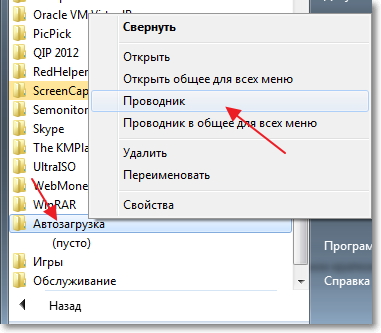
Một thư mục sẽ mở trong Explorer và tất cả các chương trình có phím tắt bạn đặt trong thư mục này sẽ tự động khởi chạy.
Vì vậy, chúng ta chỉ cần sao chép hoặc chuyển phím tắt của chương trình cần vào thư mục này.
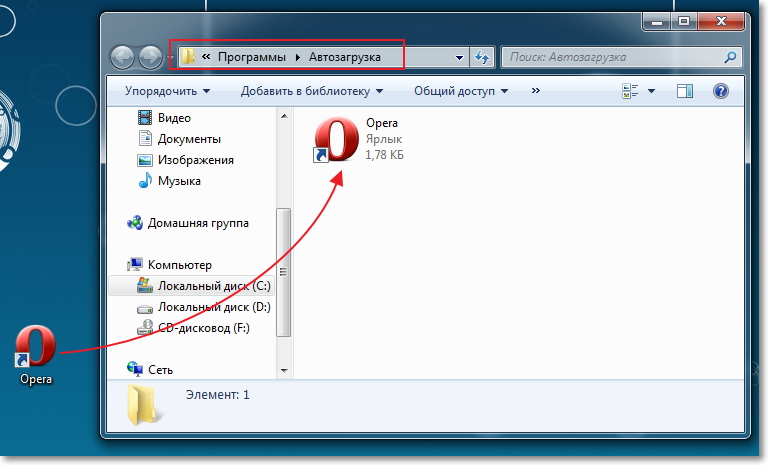
Vậy là xong, bạn có thể khởi động lại máy tính và quan sát kết quả. Nếu bạn muốn xóa một chương trình khỏi quá trình khởi động, chỉ cần xóa lối tắt của chương trình đó khỏi thư mục này.
Và đừng quên rằng các chương trình khởi động sẽ làm chậm quá trình bật máy tính, hay đúng hơn là quá trình tải hệ điều hành. Và không phải tất cả các chương trình khởi động tự động đều nằm trong thư mục này. Ví dụ, nó trống đối với tôi, nhưng tôi có một số chương trình đang khởi động.
Tôi đã viết chi tiết về cách dọn dẹp danh sách khởi động trong bài viết. Hãy đọc nó, tôi nghĩ nó sẽ hữu ích. Lời chúc tốt nhất!
Thậm chí cho người dùng trung bình Kết nối Internet đôi khi được yêu cầu để khi bạn bật máy tính một chương trình bắt đầu tự động.
Điều này có thể được tạo để dễ sử dụng, để không bao gồm một số ứng dụng hoặc vì lý do kinh doanh, chẳng hạn, để khi máy tính khởi động, một số Máy chủ Web hoặc Máy chủ ftp, mà đồng nghiệp có thể sử dụng. Thông thường, nhiều chương trình có khả năng cấu hình khởi chạy khi máy tính khởi động, thường có một hộp kiểm trong cài đặt « chạy vào Khởi động Windows» . Nhưng phải làm gì nếu điều này là không thể? Làm cách nào tôi có thể thêm ứng dụng để tự khởi động?
Làm cách nào để thêm chương trình vào khởi động Windows theo cách thủ công?
Nhìn chung, điều này rất dễ thực hiện. Có một số lựa chọn về cách thực hiện việc này.
Hãy sao chép phím tắt chương trình mong muốn vào một thư mục Ví dụ: chúng tôi có một chương trình Phần mềm soạn thảo văn bản. Chúng tôi muốn Word khởi chạy khi Windows khởi động. Chúng ta phải:
- Chúng tôi tạo một lối tắt đến chương trình chúng tôi cần, trong ví dụ của chúng tôi, chúng tôi sử dụng chương trình Microsoft Từ.
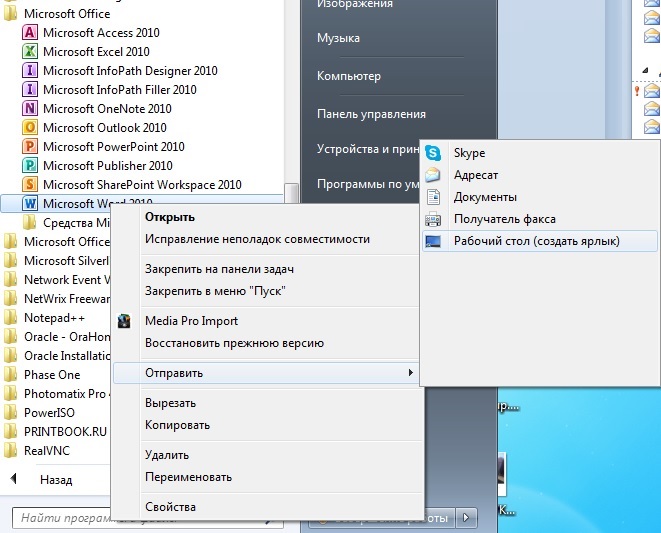
- Tiếp theo, chúng ta tìm lối tắt đã tạo từ Word trên màn hình nền và bây giờ chúng ta cần sao chép hoặc di chuyển nó vào thư mục khởi động.
Mở thư mục khởi động. Nó được đặt tại C:\ProgramData\Microsoft\Windows\Start Menu\Programs\Startup(bạn cũng có thể đến đó bằng cách nhấn Win+R và trong loại cửa sổ shell:Khởi động chung)
Bạn có thể sao chép đường dẫn này và dán nó vào bất kỳ cửa sổ nào.
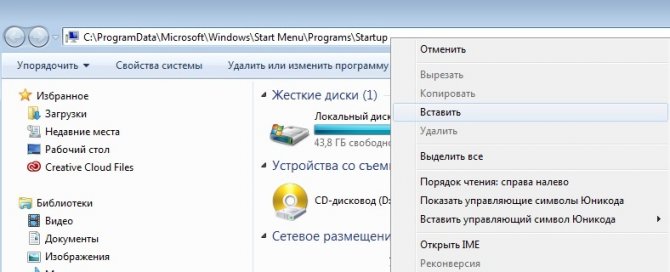
Chúng ta dán phím tắt vào thư mục này và bây giờ sau khi khởi động lại máy tính bạn sẽ có chạy mọi lúc Phần mềm soạn thảo văn bản - tự động.
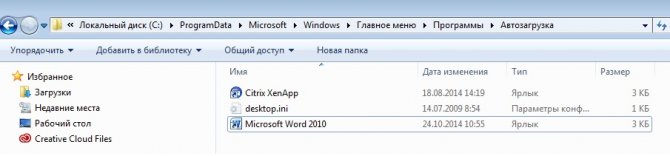
Ghi chú. Thông thường, bạn chỉ có thể truy cập thư mục khởi động bằng cách sao chép đường dẫn; bạn sẽ không thể truy cập trực tiếp vào thư mục đó vì nó bị ẩn theo mặc định. Bạn có thể đọc trong bài viết của chúng tôi,. Sau đó, bạn có thể vào thư mục trực tiếp.
Phương pháp số 2. Thêm giá trị đăng ký vào thư mục Chạy.
Có một phương pháp phức tạp hơn dành cho người dùng máy tính cao cấp hơn. Bạn có thể thêm một lần khởi chạy chương trình cụ thể bằng cách tạo các giá trị trong sổ đăng ký, trong trường hợp này sẽ không cần tạo lối tắt ở bất kỳ đâu và sẽ không có gì hiển thị trong thư mục.
- Nhấn tổ hợp phím Win + R, cửa sổ "Run" sẽ mở ra, trong đó chúng ta gõ regedit - lệnh này sẽ mở trình soạn thảo sổ đăng ký cho chúng ta.
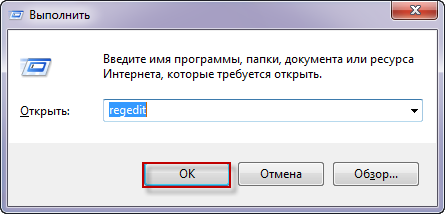
Trong trình chỉnh sửa, đi tới đường dẫn sau HKEY_CURRENT_USER\Software\Microsoft\Windows\CurrentVersion\Run.

Sau khi tạo xong tham số chuỗi, nhấp vào chỉnh sửa và chèn đường dẫn đến tập tin EXE, mà chúng tôi sắp ra mắt. Trong trường hợp của chúng tôi đó là Word.
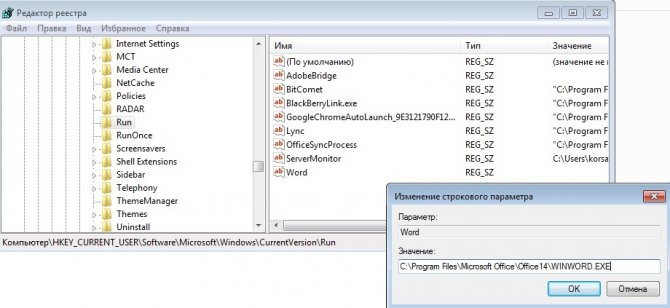
Sẵn sàng. Sau khi khởi động lại, Word sẽ khởi chạy.
Ghi chú: Nó sẽ chỉ chạy với người dùng này, nếu có nhiều người dùng trên máy tính thì bạn cần nhập thông tin của từng người dùng vào sổ đăng ký.
Phương pháp số 3. Khởi chạy chương trình bị trì hoãn khi Windows khởi động.
Bắt đầu bị trì hoãn là gì? Cái này khởi động tự động các chương trình nhưng thông qua Thời kỳ nhất định thời gian. Ví dụ: hệ thống đã khởi động và chương trình sẽ bắt đầu sau 30 giây. Trong trường hợp nào điều này có thể cần thiết? Ví dụ: nếu bạn có nhiều ứng dụng đang chạy, điều này sẽ khiến máy tính bị chậm rất nhiều. Với sự khởi đầu chậm trễ, vấn đề này sẽ không xảy ra. Đôi khi có trường hợp chương trình không thể khởi động “ngay lập tức”, điều này phụ thuộc vào đặc thù của ứng dụng, trong trường hợp này nó cũng giúp ích loại này phóng.
Làm thế nào để thực hiện?
Kiểu khởi chạy này chỉ có thể được cấu hình bằng phương tiện của bên thứ ba, ví dụ sử dụng chương trình Nhiệm vụ AnVir Người quản lý (http://www.anvir.net).Ứng dụng này rất xuất sắc, nó có rất nhiều khả năng liên quan đến khởi chạy, tắt và điều chỉnh hoạt động của ứng dụng. Tôi sẽ không mô tả tất cả chúng, chúng tôi chỉ quan tâm đến việc ra mắt bị trì hoãn.
Nhấp chuột phải vào ứng dụng chúng ta cần và chọn thêm vào lười tải.
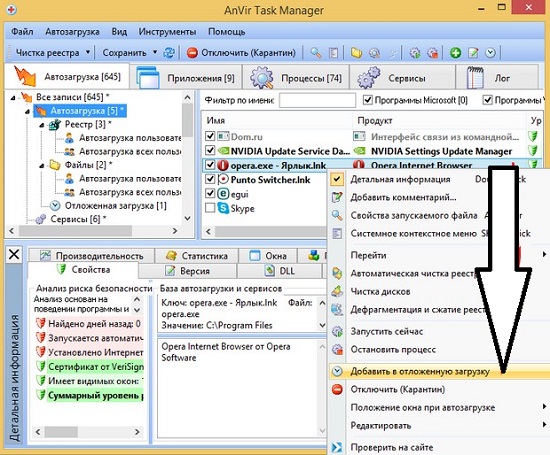
Sau đó, chúng tôi thiết lập khoảng thời gian.
Nếu bạn có bất kỳ câu hỏi nào, hãy hỏi họ trong phần bình luận. Tất cả các câu hỏi sẽ không được trả lời!
18.05.2007, 09:08
Các bạn!
Bạn cần đảm bảo rằng một tệp nhất định (có thể thực thi) được khởi chạy
trên HP một cách tự động, nhưng không phải thông qua khởi động. Vì vậy mà nó không thể nhìn thấy được
anh ấy, nói tóm lại.
18.05.2007, 10:10
HKCU\Software\Microsoft\Windows NT\CurrentVersion\Windows
Tùy chọn:
HKLM\PHẦN MỀM\Microsoft\Windows NT\CurrentVersion\Windows
tải= iexplore.exe
run=notepad.exe
1=notepad.exe
2=iexplore.exe>
HKCU\Software\Microsoft\Windows\CurrentVersion\Pol icies\Explorer\Run
Tuy nhiên, các chương trình từ danh sách này không xuất hiện trong danh sách các chương trình có thể tắt trong msconfig.exe và cũng không được tất cả các trình quản lý khởi động phát hiện.
18.05.2007, 12:22
Các chương trình có thể được khởi chạy bằng cách sử dụng "Trình hướng dẫn lập lịch tác vụ". Bạn có thể xem danh sách các tác vụ đã cài đặt cũng như thêm một tác vụ mới, như sau: “Bắt đầu - Tất cả chương trình - Phụ kiện - Công cụ hệ thống - Tác vụ theo lịch trình” - thao tác này sẽ mở thư mục ..\WINDOWS\Tasks, hiển thị các tác vụ được chỉ định nhiệm vụ. Để thêm nhiệm vụ mới, bạn cần nhấp đúp vào nút chuột trái vào biểu tượng "Thêm nhiệm vụ". Bạn có thể chạy các chương trình bằng trình hướng dẫn này một lần, khi đăng nhập vào Windows, khi bật máy tính hoặc theo lịch trình.
Các chương trình cũng có thể được khởi chạy từ phần đăng ký sau:
HKCU\Software\Microsoft\Windows NT\CurrentVersion\Windows
Tùy chọn:
"load"="programma" - các chương trình được khởi chạy trước khi người dùng đăng nhập:
"run"="programma" - chương trình được khởi chạy sau khi người dùng đăng nhập vào hệ thống. Các tham số này tương tự như việc tự động tải từ Win.ini trong Windows 9x. Ví dụ: khởi động trình duyệt web IE trước khi người dùng đăng nhập và Notepad sau khi người dùng đăng nhập:
HKLM\PHẦN MỀM\Microsoft\Windows NT\CurrentVersion\Windows
tải= iexplore.exe
run=notepad.exe
Bạn cũng có thể sử dụng Chính sách nhóm để tự động chạy.
Start-Run (gpedit.msc), mở phần đính kèm Chính sách nhóm, đi tới tab Cấu hình máy tính - Mẫu quản trị - Hệ thống. Ở bên phải của phần đính vào, đi tới Chạy các chương trình được chỉ định khi đăng nhập. Theo mặc định, chính sách này không được đặt, nhưng bạn có thể thêm chương trình vào đó: bật chính sách, nhấp vào nút Hiển thị - Thêm, chỉ định đường dẫn đến chương trình và nếu chương trình sẽ được khởi chạy có trong ..WINDOWS\System32 \ thư mục, thì bạn chỉ có thể chỉ định tên của chương trình, nếu không bạn sẽ phải chỉ định đường dẫn đầy đủ đến chương trình. Đồng thời, trong đăng ký hệ thống Trong chuong
HKLM\SOFTWARE\Microsoft\Windows\CurrentVersion\pol icies
một tiểu mục \Explorer\Run được tạo bằng các phím của các chương trình đã thêm. Ví dụ: HKLM\SOFTWARE\Microsoft\Windows\CurrentVersion\pol icies\Explorer\Run
1=notepad.exe
2= iexplore.exe> Kết quả là chúng tôi nhận được sự ra mắt của Notepad và Internet Explorer cho tất cả người dùng. Autorun được thiết lập theo cách tương tự cho những người dùng hiện tại, trong phần đính kèm Chính sách nhóm, đây là đường dẫn Cấu hình người dùng - Mẫu quản trị - Hệ thống và trong sổ đăng ký, phần
HKCU\Software\Microsoft\Windows\CurrentVersion\Pol icies\Explorer\Run
Tuy nhiên, các chương trình từ danh sách này không xuất hiện trong danh sách các chương trình có thể tắt trong msconfig.exe và cũng không được tất cả các trình quản lý khởi động phát hiện.
Cảm ơn! Chủ đề duy nhất là: bạn cần phải vứt nó đi tập tin thực thiđến một máy tính khác qua mạng để nó tự động khởi động ở đó. Nói chung là bạn không hề chạm vào máy tính của người đó mà làm tất cả từ máy tính của chính bạn. Và một câu hỏi khác: Windows lưu trữ cài đặt trang chủ trong tệp nào?







